我们如果打开windows10麦克风,就能通过麦克风和网友畅聊呀,还可以参与电脑上的唱歌比赛呀,但是有些用户还不清楚怎么打开windows10麦克风,我们点击windows10电脑的设置选项,点击隐私设置即可找到麦克风,开启麦克风的开关即可,还能对麦克风进行设置呀。
windows10麦克风打开方法介绍
1、首先点击左下角,打开“设置”
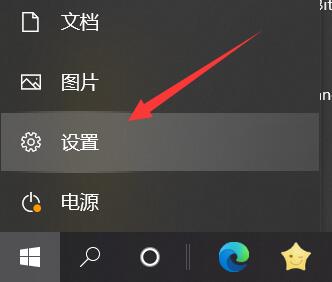
2、接着打开其中的“隐私”设置
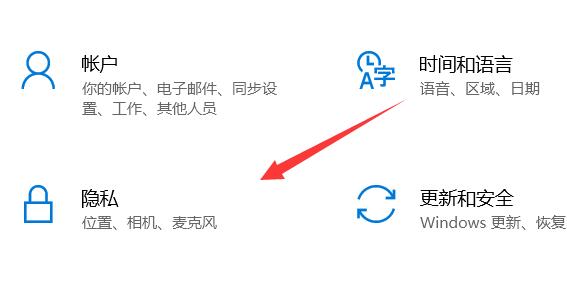
3、打开后,进入左边栏的“麦克风”选项
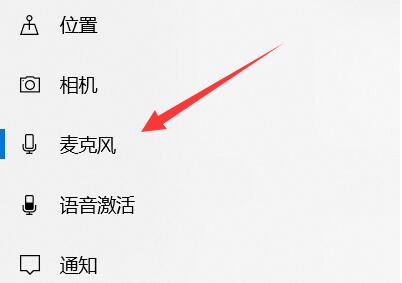
4、在其中就能打开win10麦克风了
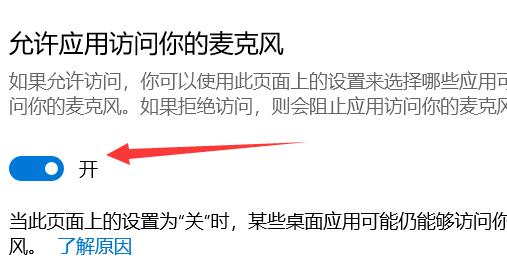
5、其中还可以修改不同软件麦克风的开关